మీరు మీ కంప్యూటర్లో తీవ్రమైన గేమ్లో ఉన్నప్పుడు అకస్మాత్తుగా మీ లాజిటెక్ G435 గేమింగ్ హెడ్సెట్ నుండి శబ్దం రావడం లేదా? చింతించకండి, మీరు ఒంటరిగా లేరు: ఈ రోజుల్లో కొంతమంది PC వినియోగదారులు అదే సమస్యను ఎదుర్కొంటున్నారు. అదృష్టవశాత్తూ, లాజిటెక్ G435 హెడ్సెట్ సౌండ్ లేనిది పరిష్కరించడానికి కష్టమైన సమస్య కాదు. చదవండి మరియు మీ G435 హెడ్సెట్ దోషరహితంగా మళ్లీ పని చేయడానికి మీరు ఏమి చేయగలరో చూడండి.
ధ్వని సమస్య లేని G435 గేమింగ్ హెడ్సెట్ కోసం ఈ పరిష్కారాలను ప్రయత్నించండి
మీరు ఈ క్రింది అన్ని పరిష్కారాలను ప్రయత్నించాల్సిన అవసరం లేదు: లాజిటెక్ G435 గేమింగ్ హెడ్సెట్ను పరిష్కరించడానికి మీకు ఎలాంటి సౌండ్ సమస్య లేకుండా ట్రిక్ చేసే ట్రిక్ని మీరు కనుగొనే వరకు జాబితాను తగ్గించండి.
- వేరే పరికరంలో G435ని ప్రయత్నించండి
- బ్లూటూత్ మరియు లైట్స్పీడ్ మోడ్ మధ్య మారండి
- బ్లూటూత్ ద్వారా G435 హెడ్సెట్ని తీసివేసి, మళ్లీ జత చేయండి
- Windowsని నవీకరించండి
- Windows సెట్టింగ్లలో G435ని సౌండ్ పరికరంగా ఎంచుకోండి
- బ్లూటూత్ మరియు సౌండ్ కార్డ్ డ్రైవర్లను అప్డేట్ చేయండి
- బ్లూటూత్ పారామితులను మార్చడానికి ప్రయత్నించండి
- ఫర్మ్వేర్ను నవీకరించండి
- సిస్టమ్ ఫైళ్లను రిపేర్ చేయండి
1. వేరే పరికరంలో G435ని ప్రయత్నించండి
మీ G435కి అకస్మాత్తుగా శబ్దం లేనప్పుడు, సమస్య హెడ్సెట్లోనే ఉందా లేదా మీ కంప్యూటర్ సెట్టింగ్లలో ఉందా అని చూడటం మొదటి విషయం. మరియు అలా చేయడానికి సులభమైన మార్గం హెడ్సెట్ను వేరే పరికరంలో ఉపయోగించడం.
ఉదాహరణకు, మీ కంప్యూటర్లో ఉన్నప్పుడు మీ G435 శబ్దం చేయదని మీరు గమనించినప్పుడు, దాన్ని మీ ప్రస్తుత పరికరం నుండి డిస్కనెక్ట్ చేయడానికి ప్రయత్నించండి మరియు బ్లూటూత్ లేదా లైట్స్పీడ్ కనెక్షన్ ద్వారా మీ ఫోన్ లేదా మరొక కంప్యూటర్లో ప్రయత్నించండి మరియు G435 పనిచేస్తుందో లేదో చూడండి రెండవ పరికరంలో మంచిది.
అదే సమస్య రెండవ పరికరంలో కనిపించినట్లయితే, సమస్య హెడ్సెట్లోనే ఉండవచ్చు. అలాంటప్పుడు, దీన్ని మూడవ పరికరంలో ప్రయత్నించమని ఎల్లప్పుడూ సూచించబడుతుంది. లాజిటెక్ G435 గేమింగ్ హెడ్సెట్ 3 వరుస పరికరాల్లో (కంప్యూటర్లు, టాబ్లెట్లు మరియు/లేదా మొబైల్ ఫోన్లు) పని చేయకపోతే, మీ హెడ్సెట్ తప్పుగా ఉండే అవకాశం ఉంది. అలా అయితే, వారు తదుపరి మద్దతును అందించగలరో లేదో చూడటానికి మీరు లాజిటెక్ మద్దతుతో మాట్లాడాలి.
మీ లాజిటెక్ G435 ఇతర పరికరాల్లో కానీ మీ కంప్యూటర్లో కానీ బాగా పని చేస్తే, దయచేసి దిగువ పరిష్కారాలకు వెళ్లండి.
2. బ్లూటూత్ మరియు లైట్స్పీడ్ మోడ్ మధ్య మారండి
బ్లూటూత్ కనెక్షన్ మోడ్ మరియు లైట్స్పీడ్ మోడ్ మధ్య మారడం ద్వారా, మీరు రెండు కనెక్షన్లను రీసెట్ చేయవచ్చు మరియు అలా చేయడం వలన G435 హెడ్సెట్ సౌండ్ సమస్య లేకుండా పరిష్కరిస్తుందో లేదో చూడవచ్చు.
అలా చేయడానికి:
- 3 సెకన్లు లేదా అంతకంటే ఎక్కువ కాలం పాటు మ్యూట్ బటన్ను నొక్కండి.

- లైట్స్పీడ్కి మారండి — LED 5 సెకన్ల పాటు సియాన్ను వెలిగిస్తుంది.
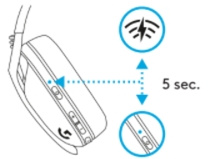
- బ్లూటూత్కి మారండి, LED ఐదు సెకన్ల పాటు లేత నీలం రంగులో ఉంటుంది.
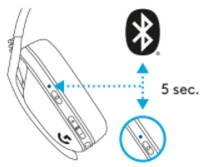
రెండు మోడ్లలో G435 బాగా పనిచేస్తుందో లేదో చూడండి. హెడ్సెట్లో రెండు మోడ్లలో ధ్వని లేనట్లయితే, దయచేసి తదుపరి పరిష్కారానికి వెళ్లండి.
3. బ్లూటూత్ ద్వారా G435 హెడ్సెట్ని తీసివేసి, మళ్లీ జత చేయండి
మీ లాజిటెక్ G435 హెడ్సెట్ ఇప్పటికీ ఈ దశలో పని చేయడానికి నిరాకరిస్తే, మీరు దాన్ని మీ కంప్యూటర్కి మళ్లీ కనెక్ట్ చేయడానికి ప్రయత్నించవచ్చు.
మీరు లైట్స్పీడ్ ద్వారా మీ పరికరానికి హెడ్సెట్ను కనెక్ట్ చేస్తున్నట్లయితే, USB పోర్ట్ నుండి రిసీవర్ను అన్ప్లగ్ చేసి, ఆపై దాన్ని తిరిగి ప్లగ్ ఇన్ చేయండి.
మీ లాజిటెక్ G435 హెడ్సెట్ బ్లూటూత్ ద్వారా మీ కంప్యూటర్కి కనెక్ట్ చేయబడి ఉంటే, మీరు హెడ్సెట్ని మళ్లీ కనెక్ట్ చేసే ముందు దాన్ని తీసివేయాలి. అలా చేయడానికి:
- మీ కీబోర్డ్లో, నొక్కండి విండోస్ కీ మరియు I తెరవడానికి అదే సమయంలో కీ సెట్టింగ్లు . ఎంచుకోండి బ్లూటూత్ & పరికరాలు > పరికరాలు .
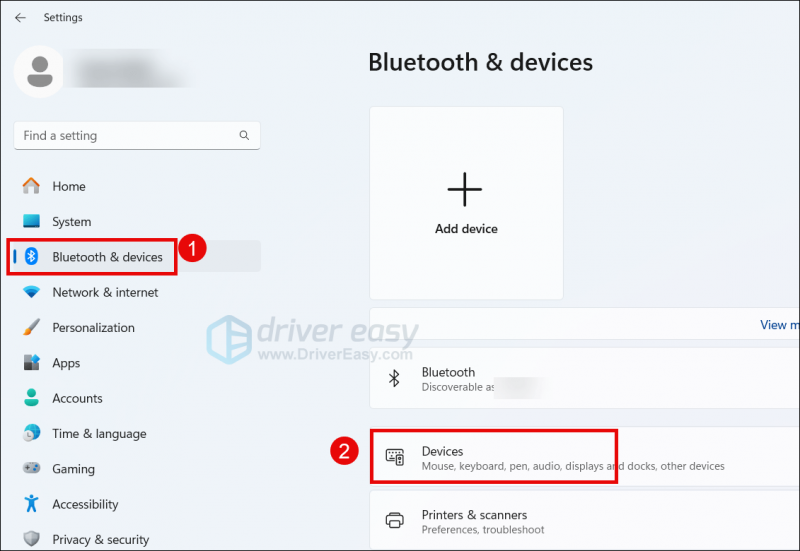
- క్లిక్ చేయండి మూడు చుక్కలు మీ లాజిటెక్ G435 హెడ్సెట్ కోసం బటన్, మరియు ఎంచుకోండి పరికరాన్ని తీసివేయండి .
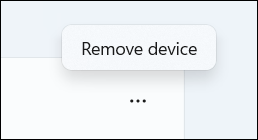
- క్లిక్ చేయండి పరికరాన్ని జోడించండి > బ్లూటూత్ , మరియు మీ కంప్యూటర్ మీ G435 హెడ్సెట్ని మళ్లీ కనుగొనే వరకు వేచి ఉండండి.
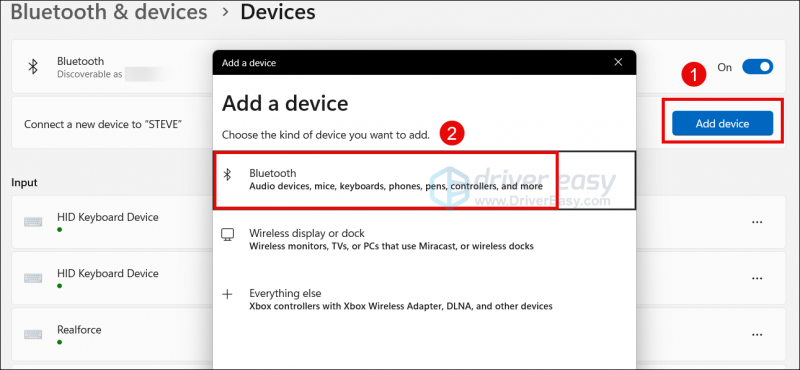
ఈ మార్పు తర్వాత కూడా మీ G435 హెడ్సెట్కి సౌండ్ రాకపోతే, దయచేసి దిగువన ఉన్న తదుపరి పరిష్కారాన్ని ప్రయత్నించండి.
4. విండోస్ను అప్డేట్ చేయండి
మీ లాజిటెక్ G435 హెడ్సెట్కు అకస్మాత్తుగా ధ్వని లేనట్లయితే, మైక్రోసాఫ్ట్ బ్లూటూత్ పరికరాలను నిర్వహించే విధానాన్ని మెరుగుపరిచే అవకాశం ఉంది. ఇది దోషి కాదా అని చూడటానికి, మీరు మీ సిస్టమ్ను తాజా వెర్షన్కి అప్డేట్ చేయవచ్చు. అలా చేయడానికి:
- మీ కీబోర్డ్లో, నొక్కండి విండోస్ కీ, ఆపై టైప్ చేయండి నవీకరణ కోసం తనిఖీ చేయండి s, ఆపై C క్లిక్ చేయండి నవీకరణల కోసం హెక్ .
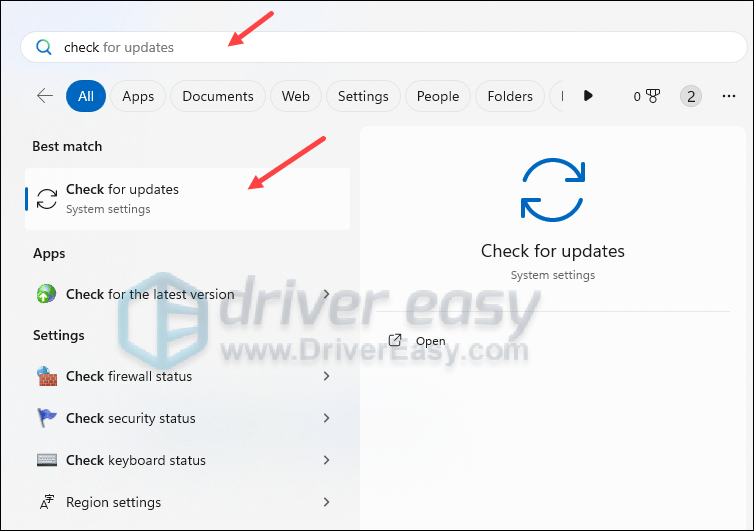
- క్లిక్ చేయండి తాజాకరణలకోసం ప్రయత్నించండి , మరియు Windows అందుబాటులో ఉన్న ఏవైనా నవీకరణల కోసం స్కాన్ చేస్తుంది.
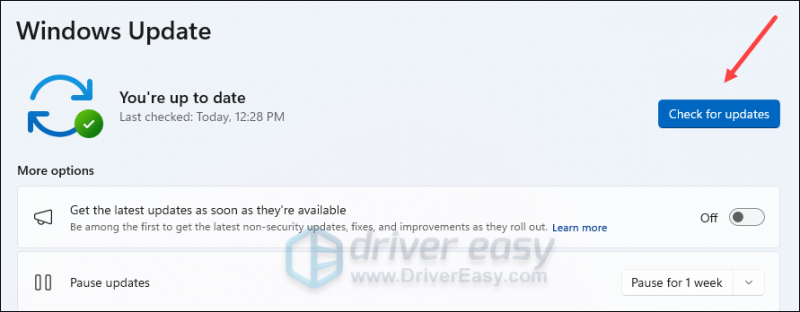
- అందుబాటులో ఉన్న అప్డేట్లు ఉంటే, మీ కోసం Windows ఆటోమేటిక్గా వాటిని డౌన్లోడ్ చేస్తుంది. అవసరమైతే అప్డేట్ అమలులోకి రావడానికి మీ కంప్యూటర్ను పునఃప్రారంభించండి.

- ఉంటే ఉన్నాయి నం అందుబాటులో ఉన్న నవీకరణలు, మీరు చూస్తారు మీరు తాజాగా ఉన్నారు ఇలా.
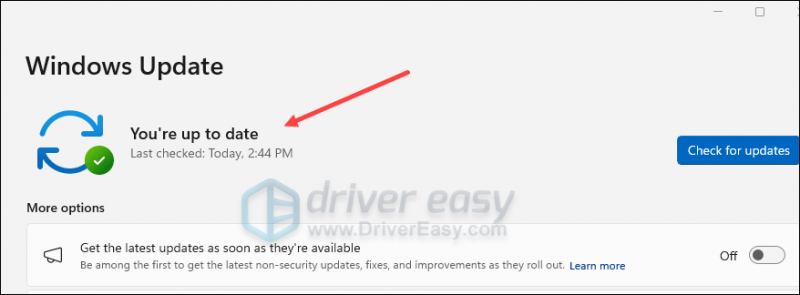
మీ G435 హెడ్సెట్ పని చేస్తుందో లేదో చూడటానికి మళ్లీ ప్రయత్నించండి. సమస్య అలాగే ఉంటే, దయచేసి తదుపరి పరిష్కారానికి వెళ్లండి.
5. Windows సెట్టింగ్లలో G435ని సౌండ్ పరికరంగా ఎంచుకోండి
సౌండ్ సెట్టింగ్ ప్యానెల్లో లాజిటెక్ G435 హెడ్సెట్ అవుట్పుట్ పరికరంగా ఎంచుకోబడిందని కూడా మీరు నిర్ధారించుకోవచ్చు. అలా చేయడానికి:
- మీ కీబోర్డ్లో, నొక్కండి విండోస్ కీ మరియు I తెరవడానికి అదే సమయంలో కీ సెట్టింగ్లు . ఎంచుకోండి వ్యవస్థ > ధ్వని .
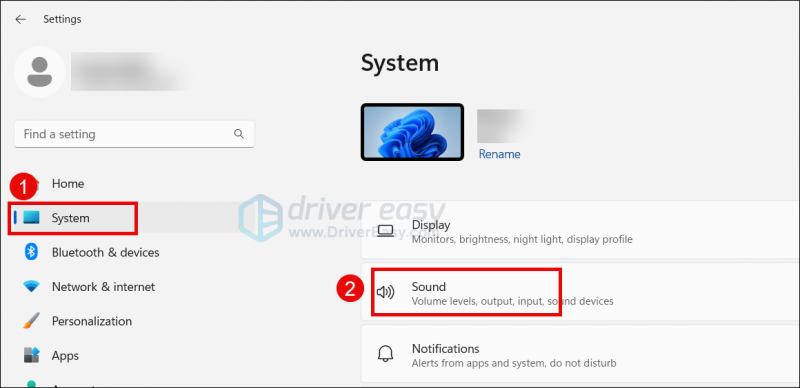
- అవుట్పుట్ ప్యానెల్ కింద, మీ లాజిటెక్ G435 హెడ్సెట్ని ఎంచుకుని, దాన్ని డిఫాల్ట్ అవుట్పుట్ పరికరంగా సెట్ చేయండి.
అప్పుడు మీ G435 నుండి శబ్దం వస్తోందో లేదో చూడండి. హెడ్సెట్లో ఇప్పటికీ ఎటువంటి సౌండ్ లేకపోతే, దయచేసి ముందుకు సాగండి.
6. బ్లూటూత్ మరియు సౌండ్ కార్డ్ డ్రైవర్లను అప్డేట్ చేయండి
కాలం చెల్లిన లేదా సరికాని సౌండ్ కార్డ్ మరియు బ్లూటూత్ అడాప్టర్ డ్రైవర్లు కూడా లాజిటెక్ G435కి ఎటువంటి సౌండ్ సమస్య లేకుండా అపరాధి కావచ్చు, కాబట్టి పై పద్ధతులు ధ్వనిని తిరిగి తీసుకురావడానికి సహాయం చేయకపోతే, మీరు పాడైపోయిన లేదా పాత సౌండ్ మరియు బ్లూటూత్ డ్రైవర్లను కలిగి ఉండవచ్చు. . కనుక ఇది సహాయపడుతుందో లేదో చూడటానికి మీరు మీ డ్రైవర్లను అప్డేట్ చేయాలి.
డ్రైవర్ను మాన్యువల్గా అప్డేట్ చేయడానికి మీకు సమయం, ఓపిక లేదా నైపుణ్యాలు లేకపోతే, మీరు దీన్ని స్వయంచాలకంగా చేయవచ్చు డ్రైవర్ ఈజీ . డ్రైవర్ ఈజీ మీ సిస్టమ్ను స్వయంచాలకంగా గుర్తిస్తుంది మరియు దానికి సరైన డ్రైవర్లను కనుగొంటుంది. మీ కంప్యూటర్ ఏ సిస్టమ్ రన్ అవుతుందో మీరు ఖచ్చితంగా తెలుసుకోవాల్సిన అవసరం లేదు, మీరు డౌన్లోడ్ చేస్తున్న తప్పు డ్రైవర్తో మీరు ఇబ్బంది పడాల్సిన అవసరం లేదు మరియు ఇన్స్టాల్ చేసేటప్పుడు పొరపాటు చేయడం గురించి మీరు చింతించాల్సిన అవసరం లేదు. డ్రైవర్ ఈజీ అన్నింటినీ నిర్వహిస్తుంది.
మీరు మీ డ్రైవర్లను స్వయంచాలకంగా నవీకరించవచ్చు ఉచిత లేదా ప్రో వెర్షన్ డ్రైవర్ ఈజీ. కానీ ప్రో వెర్షన్తో ఇది కేవలం 2 దశలను తీసుకుంటుంది (మరియు మీకు పూర్తి మద్దతు మరియు 30-రోజుల మనీ బ్యాక్ గ్యారెంటీ లభిస్తుంది):
- డౌన్లోడ్ చేయండి మరియు డ్రైవర్ ఈజీని ఇన్స్టాల్ చేయండి.
- డ్రైవర్ ఈజీని రన్ చేసి, క్లిక్ చేయండి ఇప్పుడు స్కాన్ చేయండి బటన్. డ్రైవర్ ఈజీ మీ కంప్యూటర్ని స్కాన్ చేస్తుంది మరియు ఏదైనా సమస్య ఉన్న డ్రైవర్లను గుర్తిస్తుంది.
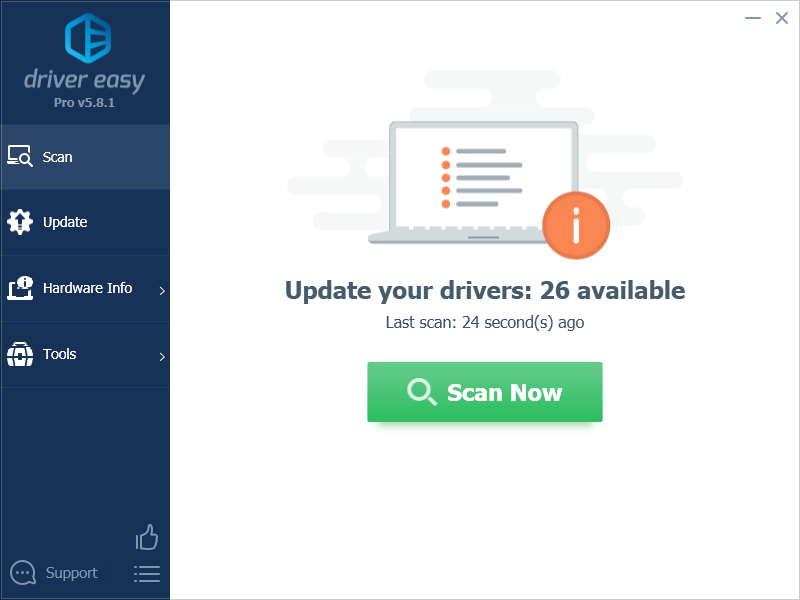
- క్లిక్ చేయండి అన్నీ నవీకరించండి యొక్క సరైన సంస్కరణను స్వయంచాలకంగా డౌన్లోడ్ చేసి, ఇన్స్టాల్ చేయడానికి అన్ని మీ సిస్టమ్లో తప్పిపోయిన లేదా గడువు ముగిసిన డ్రైవర్లు. (దీనికి ఇది అవసరం ప్రో వెర్షన్ - మీరు అన్నింటినీ అప్డేట్ చేయి క్లిక్ చేసినప్పుడు అప్గ్రేడ్ చేయమని మీరు ప్రాంప్ట్ చేయబడతారు.)
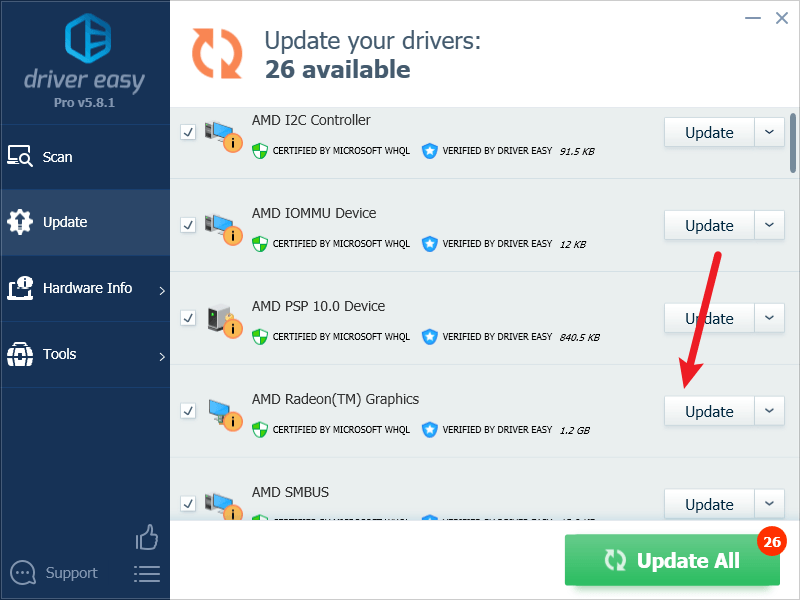
గమనిక : మీకు కావాలంటే మీరు దీన్ని ఉచితంగా చేయవచ్చు, కానీ ఇది పాక్షికంగా మాన్యువల్. - మార్పులు అమలులోకి రావడానికి మీ PCని పునఃప్రారంభించండి.
మీ G435 హెడ్సెట్కి ఇప్పుడు సౌండ్ ఉందో లేదో చూడటానికి మళ్లీ ప్రయత్నించండి. ఈ పరిష్కారం మీ కోసం పని చేయకపోతే, దిగువన ఉన్న తదుపరి పరిష్కారాన్ని ప్రయత్నించండి.
7. బ్లూటూత్ పారామితులను మార్చడానికి ప్రయత్నించండి
మీ లాజిటెక్ G435 కోసం సౌండ్ని రీస్టోర్ చేయడంలో ఇది సహాయపడుతుందో లేదో చూడటానికి మీరు మీ బ్లూటూత్ అడాప్టర్తో ఈ సెట్టింగ్ని కూడా మార్చవచ్చు:
- మీ కీబోర్డ్లో, నొక్కండి విండోస్ కీ మరియు ఆర్ అదే సమయంలో కీ, ఆపై టైప్ చేయండి devmgmt.msc మరియు హిట్ నమోదు చేయండి .
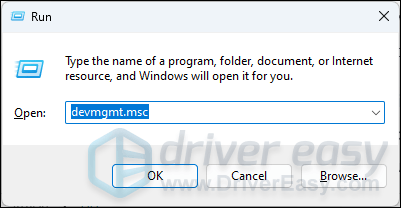
- విస్తరించడానికి రెండుసార్లు క్లిక్ చేయండి బ్లూటూత్ వర్గం, ఆపై మీ బ్లూటూత్ అడాప్టర్పై కుడి క్లిక్ చేయండి (ఇది సాధారణంగా మైక్రోసాఫ్ట్ పదాలు లేనిది) మరియు ఎంచుకోండి లక్షణాలు .
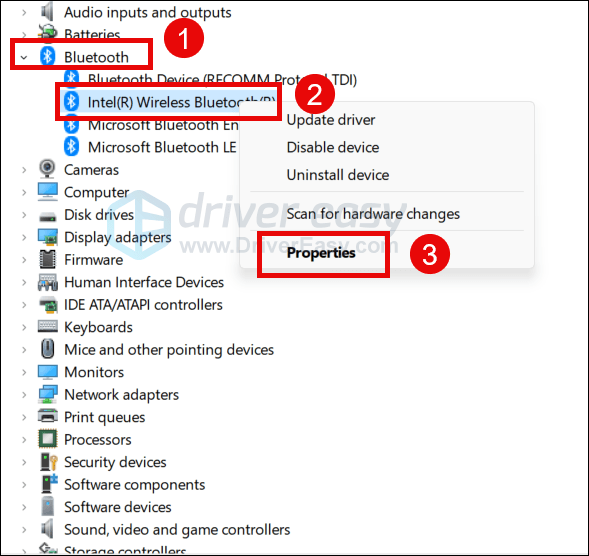
- ఎంచుకోండి విద్యుత్పరివ్యేక్షణ , తర్వాత కోసం పెట్టె ఎంపికను తీసివేయండి శక్తిని ఆదా చేయడానికి ఈ పరికరాన్ని ఆఫ్ చేయడానికి కంప్యూటర్ను అనుమతించండి . అప్పుడు క్లిక్ చేయండి అలాగే .
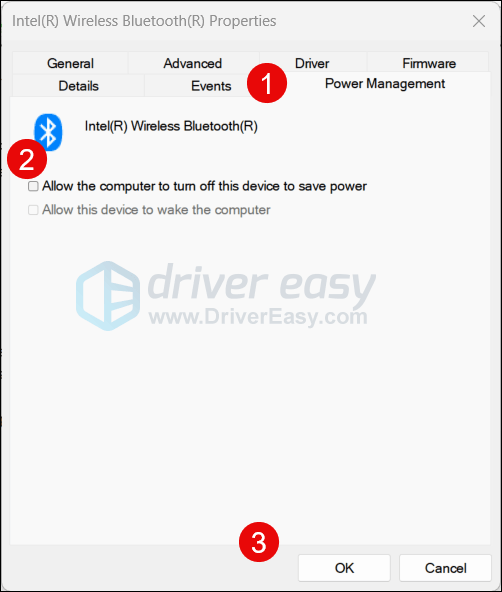
- మార్పు అమలులోకి రావడానికి మీ కంప్యూటర్ను పునఃప్రారంభించండి.
మీ లాజిటెక్ G435 హెడ్సెట్ ఇప్పుడు బాగా పనిచేస్తుందో లేదో చూడటానికి మళ్లీ ప్రయత్నించండి. లేకపోతే, దయచేసి ముందుకు సాగండి.
8. ఫర్మ్వేర్ను నవీకరించండి
ఈ దశలో, మీరు G435 హెడ్సెట్ ఫర్మ్వేర్ను అప్డేట్ చేయడానికి ప్రయత్నించవచ్చు, అక్కడ ఉన్న కొత్త అప్డేట్లు మీ కోసం పరికరంలో ధ్వని లేని సమస్యను పరిష్కరించడంలో సహాయపడతాయో లేదో చూడవచ్చు.
అలా చేయడానికి, ఈ వెబ్పేజీని సందర్శించండి: డౌన్లోడ్ – G435 గేమింగ్ హెడ్సెట్ మరియు ఇక్కడ ఉన్న సాధనం మీ వద్ద ఉన్న దాని కంటే కొత్తదా అని చూడండి.
మీ హెడ్సెట్ కోసం కొత్త ఫర్మ్వేర్ అందుబాటులో లేకుంటే, దయచేసి తుది పరిష్కారానికి వెళ్లండి.
9. సిస్టమ్ ఫైళ్లను రిపేర్ చేయండి
మీరు మీ లాజిటెక్ G435 గేమింగ్ హెడ్సెట్తో నిరంతర సమస్యలను ఎదుర్కొంటున్నట్లయితే మరియు మునుపటి పరిష్కారాలు ఏవీ ప్రభావవంతంగా నిరూపించబడనట్లయితే, మీ పాడైన సిస్టమ్ ఫైల్లు కారణమయ్యే అవకాశం ఉంది. దీన్ని సరిచేయడానికి, సిస్టమ్ ఫైల్లను రిపేర్ చేయడం కీలకం. సిస్టమ్ ఫైల్ చెకర్ (SFC) సాధనం ఈ ప్రక్రియలో మీకు సహాయం చేస్తుంది. 'sfc / scannow' ఆదేశాన్ని అమలు చేయడం ద్వారా, మీరు సమస్యలను గుర్తించే మరియు తప్పిపోయిన లేదా పాడైన సిస్టమ్ ఫైల్లను రిపేర్ చేసే స్కాన్ను ప్రారంభించవచ్చు. అయితే, ఇది గమనించడం ముఖ్యం SFC సాధనం ప్రధానంగా ప్రధాన ఫైళ్లను స్కాన్ చేయడంపై దృష్టి పెడుతుంది మరియు చిన్న సమస్యలను పట్టించుకోకపోవచ్చు .
SFC సాధనం తక్కువగా ఉన్న పరిస్థితుల్లో, మరింత శక్తివంతమైన మరియు ప్రత్యేకమైన Windows మరమ్మతు సాధనం సిఫార్సు చేయబడింది. రక్షించు సమస్యాత్మకమైన ఫైళ్లను గుర్తించడంలో మరియు సరిగ్గా పని చేయని వాటిని భర్తీ చేయడంలో శ్రేష్ఠమైన స్వయంచాలక Windows మరమ్మతు సాధనం. మీ PCని సమగ్రంగా స్కాన్ చేయడం ద్వారా, Fortect మీ Windows సిస్టమ్ను రిపేర్ చేయడానికి మరింత సమగ్రమైన మరియు సమర్థవంతమైన పరిష్కారాన్ని అందించగలదు.
G435 గేమింగ్ హెడ్సెట్ను పరిష్కరించడానికి Fortectని ఉపయోగించడానికి మీకు సౌండ్ సమస్య లేదు:
- డౌన్లోడ్ చేయండి మరియు Fortectని ఇన్స్టాల్ చేయండి.
- Fortect తెరవండి. ఇది మీ PC యొక్క ఉచిత స్కాన్ను అమలు చేస్తుంది మరియు మీకు అందిస్తుంది మీ PC స్థితి యొక్క వివరణాత్మక నివేదిక .
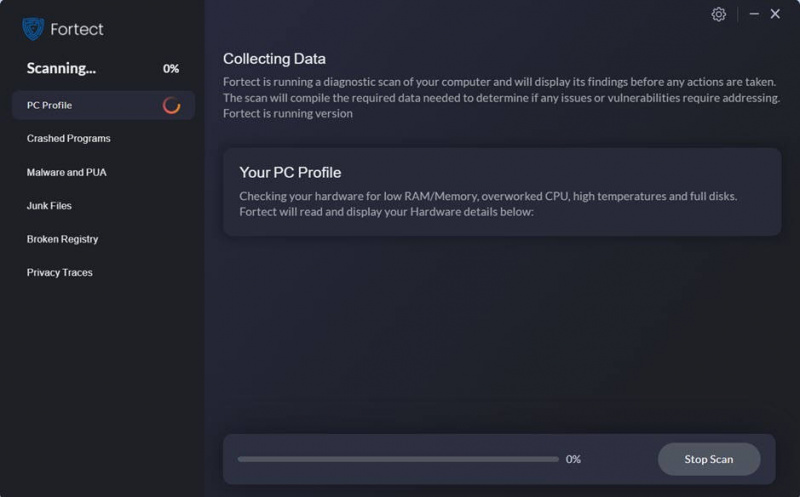
- పూర్తయిన తర్వాత, మీరు అన్ని సమస్యలను చూపించే నివేదికను చూస్తారు. అన్ని సమస్యలను స్వయంచాలకంగా పరిష్కరించడానికి, క్లిక్ చేయండి మరమ్మత్తు ప్రారంభించండి (మీరు పూర్తి వెర్షన్ను కొనుగోలు చేయాల్సి ఉంటుంది. ఇది ఒక 60-రోజుల మనీ-బ్యాక్ గ్యారెంటీ కాబట్టి Fortect మీ సమస్యను పరిష్కరించకపోతే మీరు ఎప్పుడైనా తిరిగి చెల్లించవచ్చు).
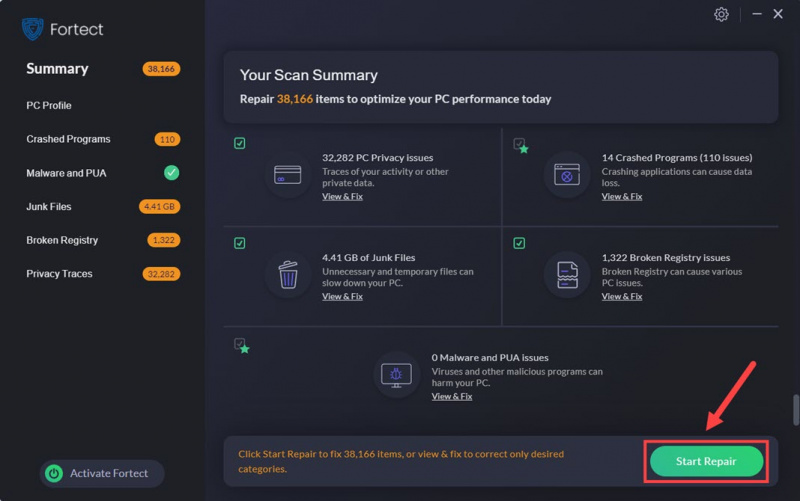
పై పోస్ట్ చదివినందుకు ధన్యవాదాలు. మీకు లేదా మీ స్నేహితులకు లాజిటెక్ G435 గేమింగ్ హెడ్సెట్తో సౌండ్ సమస్య లేకుండా సహాయం చేసిన ఏవైనా ఇతర సూచనలు మీకు ఉంటే, దయచేసి దిగువ వ్యాఖ్యను చేయడం ద్వారా మాతో భాగస్వామ్యం చేయడానికి సంకోచించకండి.
![[ఫిక్స్డ్] స్టార్ వార్స్ బాటిల్ ఫ్రంట్ 2 ఎర్రర్ కోడ్ 327](https://letmeknow.ch/img/knowledge/87/star-wars-battlefront-2-error-code-327.jpg)


![[పరిష్కరించబడింది] ఎర్రర్ కోడ్ 0x80072f8f Windows 11/10ని ఎలా పరిష్కరించాలి](https://letmeknow.ch/img/knowledge-base/77/how-fix-error-code-0x80072f8f-windows-11-10.jpg)
![నగరాలను ఎలా పరిష్కరించాలి: స్కైలైన్స్ క్రాషింగ్ సమస్య [2022 చిట్కాలు]](https://letmeknow.ch/img/knowledge/01/how-fix-cities-skylines-crashing-issue.jpeg)

